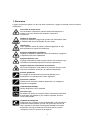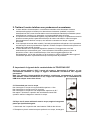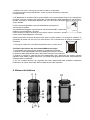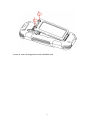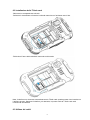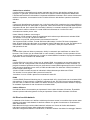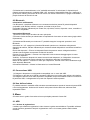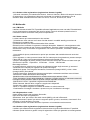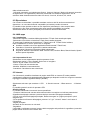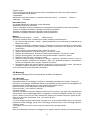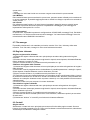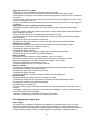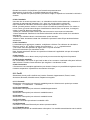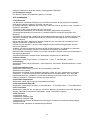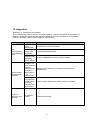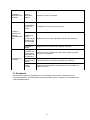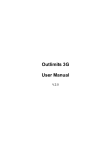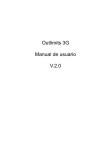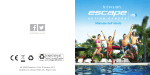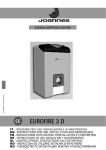Download Outlimits 3G Manuale d`uso
Transcript
Outlimits 3G Manuale d’uso V.2.0 Contenuto 1. Sicurezza ................................................................................................................................... 2 2. Maneggiare il telefono con attenzione e delicatezza .................................................................. 3. Importante! Per quanto riguarda la caratteristica IP67 del telefonoErrore. Il segnalibro non è definito. 4. Visione del telefono ................................................................................................................... 4 5. Funzione dei tasti ...................................................................................................................... 5 6. Per iniziare................................................................................................................................... 6.1 Installazione delle USIM/SIM cards e della batteria.. Errore. Il segnalibro non è definito. 6.2 Installazione carta di memoria..............................................................................................9 6.3 Codice d‘uso .........................................................................................................................9 6.4 Ricarica della batteria .........................................................................................................10 6.5 Utilizzo di un adattatore da viaggio .................................................................................... 11 6.6 Accensione/spegnimento del telefono mobile………………………………………………..11 7. Composizione numeri...............................................................................................................11 7.1 Effettuare una chiamata vocale .......................................................................................... 11 7.2 Effettuare una video-chiamata………………………………………………………………….11 7.3 Rispondere/terminare una chiamata ..................................................................................12 8. Connessioni ............................................................................................................................. 12 8.1 Connessione di rete............................................................................................................12 8.2 Bluetooth.............................................................................................................................13 8.3 Connessione USB ..............................................................................................................13 8.4 Uso dell‘auricolare ..............................................................................................................13 9. Menu ........................................................................................................................................ 13 9.1 ADR ....................................................................................................................................13 9.2 Multimedia ..........................................................................................................................14 9.3 Player..................................................................................................................................15 9.4 JAVA apps ...........................................................................................................................15 9.5 Internet................................................................................................................................15 9.6 Messagi ..............................................................................................................................16 9.7 File manager.......................................................................................................................17 9.8 Registro chiamate...............................................................................................................17 9.9 Contatti ...............................................................................................................................17 9.10 Agenda..............................................................................................................................18 9.11 Profili………………………………………………………………………………………..…...19 9.12 Installazioni .......................................................................................................................20 10. Appendice.............................................................................................................................. 21 11. Accessori ............................................................................................................................... 22 1 1. Sicurezza Leggere queste linee guida, non fare usi illeciti o pericolosi. Leggere il manuale d'uso per ulteriori informazioni. Accendere in modo sicuro Non accendere il dispositivo quando l'utilizzo del dispositivo è vietato o l'uso può determinare situazioni di pericolo o interferenze. Guidare in sicurezza Si prega di rispettare le leggi locali, guidare con entrambe le mani e di badare alla sicurezza stradale in primo luogo. Interferenze Tutti i dispositivi senza fili possono essere soggetti ad un calo delle prestazioni a seguito di interferenze. Spegnere nell’ambito ospedaliero Si prega di rispettare le pertinenti norme di restrizione e spegnere il dispositivo nelle aree ospedaliere. Spegnere durante i voli Si prega di rispettare le relative regole rilevanti e le restrizioni, ogni interferenza causata dal dispositivo wireless è pericolosa. Spegnere durante i rifornimenti di carburante. Non usare il dispositivo nelle stazioni di servizio di servizio, nelle vicinanze di sostanze chimiche o di materiali infiammabili. Servizio qualificato. Si consiglia di utilizzare solo personale qualificato per le installazione o le riparazioni del vostro dispositivo Accessori e batterie. Utilizzare solo accessori e batterie approvate, non collegare a dispositivi incompatibili. Capacità Impermeabile Questo dispositivo è IP67 standard. Fate una copia Ricordatevi di salvare una copia di tutte le informazioni importanti memorizzate nel dispositivo, per evitarne la perdita, dovute a cause imprevedibili. Chiamata di emergenza Assicurarsi che il servizio di rete sia disponibile e che la funzione chiamata sia stata abilitata, quando una qualunque funzione di rete è attivata, la chiamata di emergenza potrebbe non essere disponibile, si prega di disattivare le funzioni aperte e quindi ricomporre di nuovo il numero di emergenza. 2 2. Trattare il vostro telefono con prudenza ed accuratezza Il vostro telefono è stato testato in un ambiente controllato e ha dimostrato di essere resistente alla polvere ed all‘acqua in determinate circostanze (soddisfa i requisiti di classificazione IP67 come descritto dalla norma internazionale standard) nonostante questa classificazione il telefono non garantisce una impermeabilità totale all‘acqua. Le coperture non correttamente sigillate, lunga immersione in acqua, e/o pressione eccessiva possono causare perdite e permettere all‘acqua di entrare nel telefono. Non immergere intenzionalmente il telefono in acqua, non lasciarlo a contatto con l‘acqua o esporlo all‘umidità. L‘uso improprio di tenuta della custodia, l‘eccessiva esposizione alla polvere e/o la pressione eccessiva può causa la penetrazione di polvere. Evitare di esporre il telefono alla polvere e/o sabbia per lunghi periodi di tempo. Il vostro telefono è un complesso dispositivo elettronico, Proteggerlo da urti e forti sollecitazioni per evitare danni gravi. I danni all‘esterno del telefono possono ridurre la protezione contro i danni causati dall‘acqua. Non inserire oggetti taglienti nei fori dell‘altoparlante, nei fori del microfono o del ricevitore in quanto ciò potrebbe danneggiare il rivestimento protettivo e permettere all‘acqua e alla polvere di penetrare. 5. Importante! A riguardo delle caratteristiche del TELEFONO IP67 Anche se questo telefono è IP67, l’acqua può entrare e danneggiare il telefono, se non correttamente utilizzato. Si prega di leggere attentamente ed attenersi alle seguenti precauzioni. Nota: Per garantire l’impermeabilità del telefono, posizionare correttamente il coperchio della batteria, avvitare strettamente le viti, il tappo del connettore per il caricabatterie ed USB deve sempre essere ben chiuso. 5.1 Precauzioni per l’uso in acqua Non immergere in acqua ad una profondità superiore a 1.0m. Non immergere in acqua per più di 30 minuti. Non immergere in acqua con una temperatura superiore ai 40℃ Non aprire o chiudere il coperchio del vano batteria /carta SIM quando il telefono è bagnato o immerso in acqua. 5.2 Dopo che il vostro telefono è stato in acqua, seguire la seguente prassi per ripulirlo/asciugarlo. 1. Assicurarsi che il coperchio del vano batteria / SIM sia ben chiuso. 2. Riempire un piccolo contenitore poco profondo con acqua, immergervi 3 il telefono per circa 1 minuto per rimuovere il salino o la sporcizia. 3. Fare fuori uscire l‘acqua dal telefono, usare un panno asciutto per rimuovere l‘umidità residua. 4. Gli altoparlanti e microfoni usati in questo telefono sono impermeabili. Dopo l‘uso o immersione in acqua, scuotere il telefono per assicurarsi l‘uscita dell‘acqua dagli altoparlanti e dai microfoni, lasciare asciugare a temperatura ambiente per circa 30 minuti, per assicurarsi di riavere poi un suono ottimale. 5. Non usare asciugacapelli o aria condizionata per asciugare più velocemente il telefono. Ciò potrebbe danneggiare le guarnizioni di tenuta impermeabili, componenti elettronici e gli altoparlanti / microfoni. Usare sempre un panno asciutto per rimuovere l‘acqua in eccesso e scrollare il telefono per fare uscire l‘acqua dagli altoparlanti / microfoni. 6.Delle guarnizioni di tenuta all‘acqua sono usati in questo telefono. Si consiglia di sostituire le guarnizioni di tenuta con dei nuovi una volta all‘anno. Per la sostituzione si prega di contattare il rivenditore. 7. Si prega di notare che i costi della sostituzione sono a vostro carico. 5.3 Evitare che l’interno del vano batteria/SIM card si bagni. 1. Ciò potrebbe provocare scosse elettriche e possibilità di incendio. 2. Quando il vano batteria/SIM card viene aperto (per esempio, durante l‘inserimento della batteria/SIM card), assicurarsi di avere le mani asciutte 3. Quando si richiude il coperchio del vano batteria/Sim card, assicurarsi che nessun oggetto estraneo come sabbia, capelli, polvere etc. sia entrato nelle guarnizioni di tenuta, assicurasi poi di richiudere bene il coperchio. 4. La non corretta chiusura del coperchio del vano batteria/SIM card potrebbe comportare l‘infiltrazione di acqua. Assicurarsi della corretta chiusura del coperchio. 4. Visione del telefono 4 1. Fronte fotocamera 4. Schermo 7. Tasto di Navigazione 10.Tasto lettore/annullamento 13. Vite coperchio vano batteria 16. Presa auricolare/carticatore 2. Auricolare 5. Tasto direzione sinistro 8. Ok/selezione 11.Tasto accensione/spegnimento 3. Flash- interruttore luce 6. Tasto invio 9. Tasti numerici 12. Tasto di direzione destro 14. Retro fotocamera 15. Microfono 5. Funzione dei tasti Il telefono cellulare è provvisto dei seguenti tasti: Tasto invio Premere per originare una chiamata inserendo il numero chiamato o selezionando un contatto dalla rubrica, o premere per ricevere una chiamata in arrivo, oppure premere in modalità standby per visualizzare l‘ ultima chiamata registrata Tasto fine Premere per terminare una chiamata selezionata, o terminare una chiamata in uscita, o premere per uscire dal menu e tornare alla modalità standby. Tasto Ok Premi OK per confermare la selezione. In modalità standby, premere per accedere al menu principale. Tasti di direzione destra/sinistra Le righe più in basso sullo schermo visualizzano le funzioni indicate dal tasto funzione sinistro /destro. Tasto di navigazione Premerli per scorrere le opzioni durante l'esplorazione di un elenco di funzioni. In modalità di modifica premere il tasto di navigazione per selezionare. In modalità di conversazione, premere su o giù per regolare il volume. Tasto di cancellazione Premere questo tasto per cancellare un carattere in modalità modifica. Tasti numerici, * tasto e # tasto. -Premere I tasti da 0 a 9 per inserire numeri o caratteri; -Il # tasto e il * tasto rappresentano diverse funzioni in ciascun menu. -Tenere premuto il tasto # per 2 secondi per passare dalla modalità normale alla vibrazione quando il telefono è in standby. -Premere il tasto * per selezionare un simbolo nella modalità modifica. -Premendo a lungo il tasto *è possibile inserire "+" in modalità standby ,"+" è usato per comporre una chiamata internazionale. 6. Per iniziare 6.1 Installazione delle USIM/SIM card e della batteria Una scheda USIM contiene informazioni utili, tra cui il tuo numero di cellulare, PIN (Personal Identification Number), PIN2, PUK (PIN sblocco tasti), PUK2 (chiave di sblocco PIN2), IMSI (International Mobile Subscriber Identity), informazioni di rete, dati di contatti, e brevi messaggi di dati. Nota: Dopo aver acceso il telefono portatile, attendere alcuni secondi prima di rimuovere o inserire una carta SIM. Esercitare cautela quando si utilizza una scheda SIM, l'attrito o la flessione potrebbero danneggiare la scheda SIM. Tenere il telefono cellulare e i suoi accessori come le carte SIM fuori portata dei bambini. Tenere premuto il tasto di fine chiamata per qualche secondo per spegnere il cellulare. -Svitare le viti e togliere il coperchio della batteria. (Non usare le unghie per svitare. Utilizzare una moneta o un cacciavite). 5 -Inserire la carta nell‘alloggiamento delle USIM/SIM cards. 6 -Inserire la batteria. 7 -Riposizionare il coperchio del vano batteria e chiudere avvitando le viti. Nota: Per garantire l’impermeabilità del telefono, avvitare le viti fino in fondo, ed assicurarsi che il coperchio sia chiuso ermeticamente. 8 6.2 Installazione della T-flash card -Sbloccare lo scompartimento scheda -Sollevare il coperchietto ed inserire la scheda memoria con l‘etichetta verso l‘alto. -Richiudere il fermo della scheda di memoria per bloccarla. Nota: Il telefono non riconosce automaticamente la T-flash card quando questa viene inserita con il telefono acceso. Spegnere il telefono, poi riattivarlo, in questo modo la T-flash card verrà riconosciuta dal telefono. 6.3 Utilizzo dei codici 9 Codice blocco telefono Il codice di blocco del telefono può essere impostato per il blocco del telefono cellulare da uso improprio. In generale, questo codice è fornito con il telefono cellulare da parte del fabbricante. L'iniziale codice di blocco del telefono è impostato a 0000 dal costruttore. Se il codice di blocco del telefono è impostato, è necessario inserire il codice di blocco del telefono quando si accende il cellulare. PIN Il (numero di identificazione personale, da 4 a 8 cifre) codice PIN, impedisce che la carta USIM sia utilizzata da persone non autorizzate. In generale, il PIN viene fornito con la scheda USIM da parte del gestore di rete. Se il codice PIN di controllo è attivato, è necessario inserire il PIN ogni volta che viene acceso il telefono cellulare. La carta USIM verrà bloccata se il codice PIN verrà erroneamente inserito per tre volte. Usare i Metodi di sblocco come segue: -Introdurre il PUK corretto in base ai suggerimenti sullo schermo per sbloccare la scheda USIM. -Poi inserire il nuovo PIN e premere il tasto OK. -Introdurre il nuovo PIN, quindi premere nuovamente il tasto OK. -Se l'ingresso PUK è corretto, la carta SIM viene sbloccata e il codice PIN viene reimpostato. Nota: la carta USIM viene bloccata, se si immette il codice PIN errato per tre volte. Per sbloccare la carta USIM, è necessario inserire il codice PUK. In generale, il PUK può essere ottenuto dall'operatore di rete. PUK Il codice PUK (chiave di sblocco personale, 8cifre) è necessario per modificare un codice PIN bloccato. Viene fornito con la scheda SIM. In caso contrario, contattate il vostro operatore di rete. Se si immette il codice PUK errato per 10 volte, la scheda USIM si invaliderà. Si prega di contattare l'operatore di rete di sostituire la scheda SIM. PIN2 Il codice PIN2 (da 4 a 8 cifre), fornito con la scheda USIM, è necessario per accedere ad alcune funzioni come la "configurazione dei costi delle chiamate" e "impostazione numeri consentiti". Si prega di contattare l'operatore di rete per verificare se la carta USIM supporta tali funzioni. Se PIN2 viene immesso sbagliato per tre volte, la PIN2 sarà bloccata. Per sbloccare il PIN2, immettere il PUK2 corretto come segue: -Inserire il PUK2 corretto secondo le indicazioni della schermata per sbloccare il PIN2. -Poi inserire il nuovo codice PIN2 e premere il tasto OK. -Introdurre il nuovo il PIN2 e premere nuovamente il tasto OK. PUK2 Il codice PUK2 (Personal Unlocking key 2, composto da 8 cifre), viene fornito con la scheda USIM dal venditore. In caso contrario, contattare l'operatore di rete. Se PUK2 viene immesso sbagliato per dieci volte, il PIN2 non sarà valido e le relative funzioni non possono essere utilizzate. Si prega di contattare l'operatore di rete di sostituire la scheda USIM. Codice di Blocco Un codice di blocco è necessario per impostare il blocco delle chiamate di funzione. È possibile ottenere questo codice dal gestore di rete per impostare il blocco delle chiamate di funzione 6.4 Ricarica della batteria La batteria al litio fornita con il telefono cellulare può essere messa in uso subito dopo essere stata scartata. Indicatore livello batteria: Il telefono cellulare è in grado di monitorare e visualizzare lo stato della batteria. Normalmente l'energia residua della batteria è indicata con l'icona del livello della batteria nell'angolo superiore destro della schermata visualizzata. Quando l'energia della batteria è insufficiente, il telefono cellulare visualizza il messaggio "batteria 10 scarica ". Se è stato impostato un tono di avviso, un tono di avviso verrà dato quando il livello della batteria è troppo basso, prima di spegnersi. 6.5 Uso del caricabatterie - Installare la batteria nel cellulare prima di effettuare la ricarica della batteria. -Collegare l'adattatore del caricabatterie alla presa di ricarica del telefono mobile. Assicurarsi che l‘adattatore sia completamente inserito. -Durante la carica, le linee di livello della batteria nell‘icona della batteria scorreranno fino a chè la ricarica sarà interamente completata. -Spegnere il cellulare prima di rimuovere la batteria. Nota: per garantire la tua sicurezza personale e tutelare l'ambiente, non gettare nei rifiuti le batterie da eliminare! Rendere le vecchie batterie al produttore/rivenditore del tuo telefono cellulare o depositarle nelle aree specifiche per la bonifica delle batterie inusate. Non gettare le batterie nei rifiuti urbani. Attenzione: un corto circuito della batteria potrebbe causare esplosioni, incendi, lesioni personali con anche gravi conseguenze! 6.6 Accensione/Spegnimento del telefono cellulare -Tenere premuto il tasto di fine chiamata per qualche secondo per accendere il telefono cellulare. Un‘animazione di accensione compare sullo schermo. -Inserire il codice di blocco telefono e premere il tasto OK se il telefonino vi chiederà di immettere il codice blocco del telefono. Il codice originale è 0000. -Introdurre il PIN e premere il tasto OK se il telefonino vi chiederà di inserire il PIN. Il PIN viene fornito dal gestore di rete assieme alla scheda USIM/SIM. 7. Effettuare una chiamata In modalità standby, premere i tasti numerici per immettere il prefisso e il numero di telefono, quindi premere il tasto Invio per iniziare la chiamata. Per terminare la chiamata, premere il tasto di fine chiamata. 7.1 Effettuare una chiamata vocale -Effettuare una chiamata vocale su schermata inattiva 1) In modalità standby(schermata inattiva) premere i tasti numerici per inserire un numero di telefono. 2) Premere il tasto di invio per effettuare la chiamata. -Effettuare una chiamata vocale da un contatto 1) Selezionare contatti dal menu principale per accedere alla lista contatti. 2) Scorrere i tasti su/giù per individuare il nome del contatto che si sta cercando. 3) Selezionarlo e premere il tasto invio. -Effettuare una chiamata vocale dal registro chiamate 1) Selezionare registro chiamate nel menu principale per entrare nella gestione del registro chiamate. 2) Premere sinistra / destra per passare tra gli elenchi: risposte, senza risposta, chiamate effettuate, tutte le chiamate e numeri più usati. 7.2 Effettuare una Video-chiamata - Effettuare una video chiamata in schermata inattiva 1) In modalità standby(schermata inattiva) premere i tasti numerici per inserire un numero di telefono. 11 2) Selezionare opzioni sullo schermo per accedere al sotto-menu. 3) Selezionare video chiamata nel sotto-menu. 4) Premere il tasto invio per effettuare la video chiamata. -Effettuare una chiamata video dai contatti 1) Selezionare contatti dal menu principale per accedere alla lista contatti. 2) Scorrere i tasti su/giù per individuare il nome del contatto che si sta cercando. 3) Selezionare opzioni sullo schermo per accedere al sotto menu. 4) Selezionare video-chiamata nel sotto menu. 5) Premere il tasto invio per effettuare la video chiamata. -Effettuare una video chiamata dal registro chiamate 1) Selezionare elenco chiamate dal menu principale per accedere al registro chiamate. 2) Premere sinistra / destra per passare tra i cataloghi: risposte, senza risposta, chiamate effettuate, tutte le chiamate e numeri più usati. 3) Dopo l‘accesso alla lista è possibile scorrere la lista premendo il tasto su e giù. 4) Focalizzare il nome del contatto che si desidera, assicurarsi che si tratti di un numero di chiamata video, altrimenti non si possono inviare video chiamate a questo contatto e nessun‘ altra scelta di videochiamata in questo menu. 5) Premere il tasto invio per effettuare la chiamata. 7.3 Rispondere/respingere una chiamata - Per rispondere a una chiamata, premere il tasto invio o selezionare accetta sullo schermo per accettare la chiamata. - Per respingere una chiamata, premere il tasto fine o selezionare rifiuta sullo schermo. - Premere fine per riagganciare dopo una chiamata. Passare al viva voce durante una chiamata Durante una chiamata è possibile passare al viva voce selezionando la voce sullo schermo. Per regolare il volume dell‘altoparlante durante una chiamata, premere i tasti su o giù. Altre operazioni durante una chiamata Durante una chiamata, selezionare le opzioni dello schermo per accedere al sotto-menu: Attesa-----mette la chiamata in attesa. Muto---- disattiva il microfono o l‘altoparlante. Registro chiamate----apre il registro chiamate per effettuare una ricerca durante una chiamata, questa operazione non sospende o termina la chiamata in corso. Contatto----apre il registro contatti durante una chiamata in corso per la ricerca di informazioni, questa operazione non sospende o termina la conversazione in corso. Messaggio---apre la casella messaggi durante una chiamata per la ricerca di informazioni sui messaggi, questa operazione non sospende o termina la chiamata in corso. Ricomposizione Sullo schermo, è possibile premere il tasto invio per aprire il registro chiamate, si può ricomporre un qualsiasi numero registrato nella cronologia delle chiamate. 8. Connessioni 8.1 Conessione alla rete Il dispositivo può passare tra reti GSM e 3G, in modalità automatica attivata, si può passare automaticamente dalla modalità GSM e 3G. Selezionare la modalità di rete 1) Premere il tasto ok per accedere al menu principale 2) Premere il tasto sinistro per selezionare le impostazioni di accesso al sotto-menu (pagina delle impostazioni). 3) Selezionare le impostazioni di rete per continuare. 4) Selezionare la modalità di rete per entrare nel sotto-menu. 12 5) Selezionare la rete desiderata, se la "modalità automatica" è selezionata, il dispositivo può passare automaticamente in modalità GSM e 3G, secondo le disponibilità della rete, i parametri e gli accordi di roaming tra fornitori di servizi di rete. Per ulteriori informazioni, si prega di contattare il proprio fornitore del servizio di rete. 8.2 Bluetooth Informazioni sul Bluetooth Con Bluetooth, è possibile effettuare una connessione wireless (senza fili) ad altri dispositivi compatibili, quali telefoni cellulari, computer, auricolari e kit per auto. È possibile utilizzare il Bluetooth per inviare foto, clip video, musica, clip audio e note, e trasferire i file dal PC compatibile. Impostazioni Bluetooth 1) Premere il tasto ok per accedere al menu principale 2) Premere il tasto sinistro per selezionare le impostazioni di accesso nel sotto-menu (pagina delle impostazioni). 3) Selezionare Bluetooth per continuare. E‘ possibile eseguire le seguenti operazioni con il Bluetooth: Interruttore on / off - spegnere la funzione Bluetooth quando non si desidera collegare altri dispositivi al telefono, attivare il Bluetooth per consentire ad altri dispositivi di connettersi al telefono cellulare. Elenco dei dispositivi – Elenco dei dispositivi fidati che possono essere collegati al telefono cellulare senza digitare nuovamente la chiave di accesso. Ricerca di nuovi dispositivi - Ricerca nuovi dispositivi nelle vicinanze da aggiungere al vostro elenco dei dispositivi. Visibilità - Consente ai dispositivi di essere trovati da altri dispositivi, se il dispositivo è nascosto (non visibile), si può solo essere collegati a un dispositivo associato in precedenza. Nome del tuo telefono – Inserisci un nome per il dispositivo. Questo nome verrà visualizzato sugli altrui dispositivi Bluetooth. Informazioni Bluetooth – Mostra le informazioni sul vostro Bluetooth. 8.3 Connessione USB 1) Collegare il dispositivo a un dispositivo compatibile con un cavo dati USB. 2) Collegare un lato del cavo USB al connettore USB che si trova nella parte inferiore del telefono. 3) Collegare l'altro lato ad un altro dispositivo compatibile, dopo che entrambi avranno riconosciuto la periferica USB, il collegamento fra questi due dispositivi sarà impostato. 8.4 Uso dell’auricolare E‘ possibile entrare in modalità cuffia auricolare automaticamente quando si inserisce la presa USB nel suo alloggiamento. Assicurarsi di inserirlo nella parte inferiore della slot, altrimenti sarà impossibile usarlo. 9. Menu Gli utenti sono in grado di accedere al menu principale premendo il tasto OK. 9.1 ADR 9.1.1 Avviare la registrazione Il telefono può effettuare registrazioni video durante la guida automobilistica. E possibile utilizzare questa funzione gestendo il tempo di registrazione video e la corretta gestione della scheda memoria. 13 9.1.2 Sezione video registrazione (registrazione durante la guida) 1) Quando consentito, puoi selezionare 5minuti, 10minuti, 20minuti, 30minuti di tempo di intervallo di registrazione. La registrazione video sarà continuata in modalità di registrazione con la selezione della dimensione del file video di 5 minuti, 10 minuti, 20 minuti, 30, minuti 9.2 Multimedia 9.2.1 FM Radio Il telefono è dotato di radio FM. È possibile utilizzare l'applicazione come una radio FM tradizionale con la sintonizzazione automatica dei canali e salvarli. Prima di utilizzare questa funzione è necessario inserire l'auricolare nella presa corrispondente. 9.2.2 Video camera La video camera può essere attivata in due maniere: 1) Selezionare video camera con il tasto di scelta destra in modalità standby per attivare la fotocamera in modalità video. 2) Selezionare Menu per attivare Multimedia-Video camera. Questa funzione consente di registrare le immagini dinamiche. Adattare il videoregistratore sulla scena o figura, premere ok per avviare la registrazione. Premere il tasto di scelta sinistro per selezionare lo ‗stop‘ e terminare la registrazione. Per ulteriori operazioni, consultare l‘utilizzo della telecamera. 1) In modalità di ripresa, selezionare le opzioni per accedere alla modalità video ed uscire dal sub-menu. 2) Per registrare un video, premere il tasto OK. Per interrompere la registrazione, premere sempre il tasto OK ed il video verrà automaticamente salvato nella cartella video. 3) Dopo il salvataggio del video, premere il tasto funzione sinistro per entrare nel sotto-menu per selezionare le opzioni: 1.Riprodurre 2.Eliminare 3.Video 4.Rinominare Barra degli strumenti In modalità ripresa, selezionare le opzioni per utilizzare la barra degli strumenti, gli strumenti visualizzati sono utilizzati per migliorare la qualità d‘immagine. -Modalità di ripresa: Puoi scegliere fotocamera, fotocamera (immagini MSG.), video o video (immagini MSG.) Se richiesto. -Cambia fotocamera: Selezionare fotocamera principale o telecamera ausiliare come richiesto. -Dimensione: installa dimensione dell‘immagine -Modalità notturna: Attivare/disattivare la modalità notturna per attivare il flash. -Timer automatico: Scegli attivare/disattivare. Quando si sceglie attivare, la fotocamera catturerà l‘immagine senza premere il tasto ok quando il tempo impostato è esaurito. -Nascondere le icone: è possibile scegliere attivare/disattivare. -Effetti: Normale, black & white, negative e seppia sono disponibili. -Qualità: alta, madia e bassa sono disponibili. -Salva in: è possibile scegliere tra scheda del telefono o scheda memoria. -Visualizzatore di immagini: Accedere a questa voce per visualizzare le immagini. 9.2.3 Registrazione vocale Usare questa funzione per registrare files audio. Dopo aver terminato la registrazione: Selezionare ‗invia‘ per inviare il file audio tramite (MMS), pull-mail o Bluetooth. Oppure selezionare ‗opzioni‘ per avere le seguenti opzioni: giocare, cancellare, rinominare il file o scegliere un‘audio directory di musica. E‘ possibile trovare il file audio attraverso il percorso: mio materiale>musica>tracce. 9.2.4 Sezione video registrazione (registrazione durante la guida) Il telefono può effettuare delle registrazioni video durante la guida automobilistica. E possibile utilizzare questa funzione e gestire i tempi di registrazione video per garantire la corretta gestione 14 della scheda memoria. 1) Quando consentito, puoi selezionare 5minuti, 10minuti, 20minuti, 30minuti di tempo di intervallo di registrazione. La registrazione video sarà continuata in modalità di registrazione con la selezione della dimensione del file video di 5 minuti, 10 minuti, 20 minuti, 30, minuti 9.3 Riproduttore Con il lettore multimediale, è possibile ascoltare musica e altri file audio memorizzati nel dispositivo o su una carta memoria compatibile (se inserita) e audio da internet. E‘ possibile inoltre riprodurre video nel tuo dispositivo (ad esempio i video acquisiti dalla fotocamera) o file video memorizzati nella carta memoria compatibile (se inserita). Selezionare lettore nel menu principale per accedere al lettore multimediale. 9.4 JAVA apps 9.4.1 Installazione -Selezionare Opzioni, installare Midlet dal telefono /T-Flash Card cartella principale; -Selezionare il file fornito nel telefono/T-Flash Card cartella principale; -E‘ pronta per l‘installazione del telefono a T-Flash Card o da T-Flash Card al telefono; Dopo l‘installazione vi sono 4 opzioni tra cui scegliere: Installare: Installare una nuova applicazione dalla cartella T-Flash Card; Cancellare: Cancella le applicazioni installate selezionate; Informazioni: Mostra le informazioni Midlet selezionate; A riguardo: Mostra le informazioni della versione Java; Versione Brew; Data di rilascio; Spazio totale e spazio disponibile. 9.4.2 Impostazioni di rete Selezionare la rete supportata dal proprio operatore di rete. Selezionare opzioni, ci sono Quattro opzioni tra cui scegliere: -Nuovo: Si può creare una nuova rete; -Visione: Visiona la rete selezionata; -Modifica: Modifica la rete selezionata; -Cancellare: Cancellare la rete selezionata. 9.5 Internet Con il browser è possibile visualizzare le pagine web HTML su internet. È inoltre possibile visualizzare le pagine web appositamente progettate per dispositivi mobili che vengono create dal linguaggio Extensible Hypertext Markup (XHTML). Selezionare sub-menu per accedere:1. STK 2. Servizio Internet 3.Data account 4. Modem. STK E‘ possibile gestire il sevizio di operatore STK. Servizio internet E‘ possibile selezionare il motore di ricerca predefinito. 1) Inserire l‘indirizzo web corretto nella colonna indirizzi o scegliere un indirizzo partendo dal segnalibro/storia/pagine salvate e premere Apri per accedere alla pagina desiderata 2) Se si vuole andare alla pagina principale, basta convergersi su ―pagina principale‖ quindi scegliere Apri. 3) Per spostarsi nell‘interno della pagina, premere ―su‖ ―giù‖ ―sinistra‖ ―destro‖ con il tasto di navigazione. -Pagina principale Accedere al sito attraverso un sito web. -Segnalibro Il segnalibro è utilizzato per avere le tracce delle tue pagine web preferite. Il segnalibro vi porta alla pagina senza inserire il suo indirizzo web. 15 -Pagine recenti Fino a 50 indirizzi web possono essere salvati automaticamente come cronologia, facilita la ricerca retrospettiva delle pagine. -Impostazioni Selezionare-menu per accedere: 1.Seleziona motore di ricerca 2.Smart-fit 3.Salva a… 4.Minimap 5.Avanzati Dati dell’account E‘ possibile selezionare l‘operatore di rete disponibile. Selezionare Opzioni per accedere: -Nuovo: è possibile inserire manualmente le impostazioni dei parametri internet dell‘operatore; -Visione: è possibile visualizzare l‘operatore internet pre-impostato; -Modifica: è possibile modificare l‘operatore internet selezionato; -Eliminare: è possibile eliminare l‘operatore internet selezionato. Modem Selezionare per accedere: 1. Carta 2.Data account Quando la scheda è attiva, il telefono può essere utilizzato come Modem 3G. 1. Apri ―Risorse del computer‖, trovare “gestione periferiche‖ per verificare se il collegamento al Modem 3G e attivo. 2. Inserisci ―Connessione operatore di rete‖, impostare una nuova connessione, vi aiuterà nella connessione ad internet, ad altri computer o ad altre connessioni o all‘ operatore di rete del vostro ufficio. 3. Aprire una nuova connessione guida, cliccare su ―avanti‖. 4. Scegli la prima opzione ―Connetti a Internet‖, cliccare su ―avanti‖. 5. Scegli la seconda opzione ―Imposta connessione manualmente‖, cliccare su ―avanti‖. 6. Scegli la prima opzione ―Connessione componendo Modem‖ cliccare su ―Avanti‖. 7. Digitare il nome ISP ―test‖, cliccare su ―avanti‖ 8. Inserire il numero di telefono compreso il numero 1 o prefisso, o entrambi. Se non si è certi, si prega di utilizzare il telefono per comporre ―*99#‖, se è possibile ascoltare la voce Modem, questo può dimostrare che il numero composto è corretto. 9. Informazioni relative all‘ account internet. Inserisci il tuo ID account ISP e codice. (Si prega di contattare il proprio operatore di rete se si dimentica il proprio codice ID. 10. E‘ pronto per la nuova guida alla connessione. 9.6 Messaggi Selezionare messaggi dal menu principale per accedere all‘interfaccia. 9.6.1 Messaggi Scrivere un messaggio È possibile digitare un messaggio o inserire un messaggio predefinito da "modelli". Durante la scrittura di un messaggio, selezionare "Opzioni" per accedere a tutte le opzioni di messaggistica. È possibile salvare i messaggi che si inviano spesso nella cartella "bozze". Premere il tasto "#" per selezionare il metodo di immissione. Premere il tasto "*" per inserire un simbolo. -scrivere una Mail Accedere a questo elemento per redigere una E-mail. Più ricevitori e più copie sono disponibili allo stesso tempo, ed è possibile aggiungere un soggetto o un‘altra mail allegata a quella che si vuole inviare . Mentre si scrive una E-mail, selezionare "Opzioni" per accedere a tutte le opzioni E-mail. Dopo aver terminato, selezionare 'Invia ' per inviare l'E-mail. -Posta in arrivo I nuovi messaggi vengono memorizzati in questa voce. Se la memoria SMS è piena, non sarà più possibile ricevere messaggi. Per ricevere i messaggi, cancellare alcuni o tutti i messaggi esistenti. -Posta in uscita I messaggi il cui invio non è riuscito vengono memorizzati in questa cartella. -Bozze Dopo aver terminato la scrittura, i messaggi che si vogliono 'salvare in bozze' sono memorizzati in 16 questa voce. - Inviati I messaggi che sono stati inviati con successo vengono memorizzati in questa cartella. 9.6.2 Modello Dieci modelli di testo sono memorizzati in questa voce, possono essere utilizzati per la creazione di un nuovo messaggio. È possibile aggiungere testo o modelli con disegno a questa voce secondo la vostra volontà. 9.6.3 E-mail Per utilizzare questa funzione, gli utenti devono impostare i dettagli di account e dati di posta elettronica di pull-mail attraverso il percorso: Impostazioni> Messaggio> pull-messaggio di impostazione delle opzioni di>> nuovo. 9.6.4 Impostazioni In questa voce, è possibile impostare la configurazione di SMS, MMS, messaggi Push, Pull-Mail e trasmissione, e si riferiscono alla memoria del messaggio. "La memoria dei messaggi" elenca la memoria della carta USIM/SIM e del telefono. 9.7 File manager È possibile selezionare il mio materiale per inserire musica / film / foto / directory della carta memoria. Tutti i file audio, immagini e video sono facilmente ritrovabili. 9.8 Registro chiamate Sfogliare registro delle chiamate 1) Selezionare registro chiamate dal menu principale per accedere alla gestione del registro chiamato. 2) Premere sinistra / destra per passare tra gli elenchi: risposti, senza risposta, chiamate effettuate, tutte le chiamate e numeri più usati. 3) Dopo l‘accesso all‘elenco, è possibile scorrerlo premendo su e giù. Chiamare dal registro delle chiamate 1) Selezionare Registro delle chiamate sul menu principale per accedere alla gestione del registro delle chiamate. 2) Premendo i tasti di programmazione sinistro/destro è possibile passare tra i cataloghi: risposti, senza risposta, chiamate effettuate, tutte le chiamate e più usati. 3) Dopo l‘accesso all‘elenco, è possibile scorrerlo premendo su e giù. 4) Focalizzare il nome del contatto desiderato (se si desidera inviare una chiamata video, si prega di verificare innanzitutto che si tratti di un numero di chiamata video, altrimenti, sarà possibile solo effettuare una semplice chiamata vocale a questo contatto (e non sarà possibile inviare nessuna videochiamata). 5) Premere il tasto invio per comporre il numero desiderato. Cancellazione registro chiamate 1) Selezionare registro chiamate dal menu principale per entrare nella gestione del registro chiamate. 2) Premere sinistra / destra per passare tra gli elenchi: risposti, senza risposta, chiamate effettuate, tutte le chiamate e più usati. 3) Dopo l‘accesso all‘elenco, è possibile scorrerlo premendo su e giù. 4) Focalizzare sull‘elenco contatti quello che si vuole eliminare, selezionare opzioni per accedere al sotto-menu. 5) Selezionare ―elimina‖ o ―cancella‖ per eliminare la chiamata effettuata. 9.9 Contatti Sfoglia rubrica Selezionare i contatti nel menu principale per entrare nell‘indice della pagina contatti. Scorrere l'elenco dei contatti premendo su e giù. Dopo aver focalizzato un determinato articolo, selezionare Visualizza per visualizzare i dettagli di contatto 17 Aggiungere un nuovo contatto Aggiungere un nuovo contatto dall‘indice della pagina dei contatti. 1) Selezionare contatti nel menu principale per entrare nell‘indice della pagina contatti. 2) Posizionarsi su aggiungi nuovo contatto e selezionare Aggiungi nuovo per inserire o modificare un contatto. 3) Inserire nome / posizione di memoria (memoria del telefono o memoria USIM) / suoneria / E-mail / avviso di messaggio e così via. 5) Dopo aver effettuato queste operazioni, selezionare salva per memorizzare il contatto aggiunto o modificato. Aggiungere un nuovo contatto dal registro chiamate 1) Selezionare registro chiamate dal menu principale per accedere alla gestione del registro chiamate. 2) Premere sinistra / destra per passare tra gli elenchi: risposti, senza risposta, chiamate effettuate, tutte le chiamate e più usati. 3) Dopo l‘accesso all‘elenco, è possibile scorrerlo premendo su e giù. 4) Focalizzare il numero che si desidera aggiungere, premere il tasto ok per entrare nei dettagli delle informazioni. 5) Selezionare opzioni per accedere al sotto-menu. 6) Selezionare aggiungi ai contatti, il numero scelto sarà memorizzato nella lista contatti. Modificare un contatto 1) Selezionare contatti nel menu principale per accedere all‘indice della pagina contatti. 2) Focalizzare il contatto che si desidera modificare. 3) Selezionare opzioni dal sotto-menu. 4) Selezionare gestisci contatto. 5) Selezionare modifica per apportare modifiche alle informazioni memorizzate. 6) Selezionare salva per salvare che modifiche effettuate. Ricerca contatto È possibile ricercare i contatti per ordine alfabetico o per il loro numero. Selezionare i contatti nel menu principale per entrare nell‘indice della pagina contatti. Nell‘indice della pagina dei contatti, visualizzare la colonna in alto al centro: Premere # per passare ai vari metodi di ricerca. I contatti corrispondenti alla ricerca saranno elencati. Elimina i contatti 1) Selezionare contatti nel menu principale per accedere all‘indice della pagina contatti. 2) Focalizzare il contatto che desideri eliminare. 3) Selezionare opzioni per accedere al sotto-menu. 4) Selezionare gestisci contatto. 5) Selezionare elimina o cancella contatto per eseguire questa operazione. Esporta contatti È possibile esportare le informazioni di un contatto ad un altro. 1) Selezionare contatti nel menu principale per accedere all‘indice della pagina contatti. 2) Focalizzare il contatto che si desidera esportare. 3) Selezionare opzioni per accedere al sotto-menu. 4) Selezionare invia contatto via..... 5) Premere il tasto OK per estendere il sotto-menu, dove sono disponibili tre opzioni per inviare il contatto: Messaggio - trasferisce le informazioni del contatto via messaggio, il nome e il numero verranno inviati come contenuto del messaggio. Pull-Mail - trasferisce le informazioni del contatto via Pull-Mail Bluetooth – trasferisce le informazioni del contatto via bluetooth. 9.10 Organizzatore degli eventi 9.10.1 Sveglia Tre sveglie sono in dotazione di fabbrica (ma disattivate). È possibile attivarne una, più o tutte secondo le necessità. Per ogni sveglia, lo Stato, tempo, melodia e volume di allarme possono essere impostati. Quando il tempo pre impostato di allerta è raggiunto, il telefono cellulare emetterà un tono di allarme mentre la data e l'ora lampeggeranno sullo schermo. Selezionare OK per 18 fermare la suoneria o la ripetizione o per fermarlo temporaneamente. Selezionando ―Annulla tutto‖ è possibile disattivare tutti gli allarmi. Nota: Se il dispositivo è spento quando è prevista la sveglia, il dispositivo si accenderà e inizierà a suonare. 9.10.2 Calendario Una volta che si accede a questo menu, un calendario mensile verrà mostrato per consentire di visionare gli appuntamenti importanti, ecc, i giorni con eventi saranno evidenziati. Dopo l'accesso al calendario, selezionare l'opzione per modificare le seguenti voci: Novità: gli utenti possono creare un nuovo evento o modificare questo elemento. Per creare un nuovo evento, gli utenti hanno bisogno di modificare la data di inizio, ora di inizio, la categoria, evento, lo stato di allarme e promemoria. -Ordina per: utilizzare questa funzione per elencare tutte le cose create nel calendario. -Visione-settimanale: trasforma la visuale del calendario mensile nella visuale di un calendario settimanale. -Cancella: per eliminare alcuni eventi attraverso questo accesso. -Andare su data: immettere la data che si desidera e premere il tasto OK per andara alla data selezionata. 9.10.3 Calcolatrice La calcolatrice può aggiungere, sottrarre, moltiplicare e dividere. Per utilizzare la calcolatrice: Premere i tasti su, giù, sinistra e destra per selezionare +, -, ×, ÷, = rispettivamente. * E # chiave sono corrispondenti al segno meno e il punto decimale. Premere il tasto destro per cancellare la cifra. Nota: Questa calcolatrice fornisce una precisione limitata ed è applicabile solo per dei semplici calcoli aritmetici. 9.10.4 Agenda Il telefono dispone di un blocco note per gli utenti per tenere traccia degli eventi importanti. 9.10.5 Orologio mondiale Per visualizzare il fuso orario di ogni città, la data e l'ora verranno visualizzati nella parte inferiore dello schermo. Premere il tasto direzione per scegliere e visualizzare le città. 9.10.6 Cronometro Il Cronometro è una semplice applicazione per misurare il tempo con possibilità di registrare diversi risultati e sospendere / riprendere la misurazione del tempo. 9.11 Profili Selezionare diversi profili e definirlo tra 8 scelte: Generale, Appuntamenti, Esterni, Interni, Auricolare, Bluetooth, Modalità aerea, Risparmio energetico. 9.11.1 Generale Selezionare nelle opzioni per attivare la modalità generale. Selezionare le opzioni per entrare 1. Redigere 2. Visualizzare 3. Azzerare 9.11.2 Appuntamenti Selezionare nelle opzioni per attivare la modalità appuntamenti. 9.11.3 Esterni Selezionare nelle opzioni per attivare la modalità esterna. 9.11.4 Interni Selezionare nelle opzioni per attivare la modalità interna. 9.11.5 Auricolare Collegare l‘auricolare per attivare la modalità cuffia. 9.11.6 Bluetooth Connettere l‘ auricolare Bluetooth per attivare questa modalità. 9.11.7 Modalità aerea Selezionare per attivare la modalità aerea nelle opzioni. La modalità aerea disattiva tutte le attività 19 wireless, comprese le chiamate, Internet, messaggistica e Bluetooth. 9.11.8 Risparmio energia Per attivare l‘opzione di modalità di risparmio d‘ energia. 9.12 Installazioni 9.12.1 Bluetooth Con Bluetooth, è possibile effettuare una connessione wireless ad altri dispositive compatibili, quali telefoni cellulari, computer, auricolari e kit per auto. E‘ possibile utilizzare il Bluetooth per inviare foto, video clip, musica, clip audio e note, e trasferire i file dal PC compatibile. 1) Premere il tasto ok per accedere al menu principale 2) Selezionare impostazioni per accedere al sub-menu (pagina delle impostazioni). 3) Selezionare Bluetooth per continuare. E‘ possibile eseguire le seguenti operazioni con il Bluetooth: Interruttore acceso/spento—spegner la funzione Bluetooth quando non si desidera collegare altri dispositive al telefono, attivare il Bluetooth per consentire ad altri dispositive di connettersi al telefono cellulare. Elenco dei dispositivi—aggiungere dispositivi fidati che puoi connettere al tuo telefono senza digitare nuovamente la chiave di accesso. Ricerca di nuovi dispositivi—ricerca nuovi dispositive nelle vicinanze da aggiungere al vostro elenco dei dispositivi. Visibilità—consente ai dispositivi di essere trovati da altri dispositivi, se il dispositivo è nascosto (non visibile), si può essere collegati a un dispositivo associato in precedenza. Nominativo del tuo telefono-inserisci un nome per il dispositivo. Questo nome verrà visualizzato su altri dispositivi Bluetooth. Informazioni Bluetooth—Mostra alcune informazioni concernenti il tuo Bluetooth. 9.12.2 Ora & Data Selezionare il tasto OK per inserire 1. Formato ora 2.Ora 3. Formato data 4.Data 9.12.3 Display Selezionare il tasto OK per impostare 1. Stile schermo 2.Tema stile 3. Retroilluminazione 4. Saluti & Arrestare 9.12.4 Impostazione di rete Selezionare il tasto OK per la ricerca di rete (Automatica, Manuale). Seleziona le reti preferite Selezionare la modalità di rete (Modalità automatica, GSM, 3G). Se è selezionate la ―modalità automatica‖ , il dispositivo può passare automaticamente in modalità GSM e 3G in base alla disponibilità della rete, i parametri e gli accordi di roaming fra fornitori dei servizi di rete. Per ulteriori informazioni, contattare il fornitore dei servizi dei rete. 9.12.5 Effetto impostazioni Selezionare it tasto OK per inserire le impostazioni preferite. 9.12.6 Impostazioni Dual SIM Selezionare il tasto OK per scegliere 1. Dual SIM attivo 2. Solo SIM1 attivo 3. Solo SIM2 attivo. 9.12.7 Scorciatoie Selezionare il tasto OK per scegliere le scorciatoie preferite (Impostazioni Dual SIM, Bluetooth, Sveglia, Calendario, Calcolatrice, Registratore vocale, Fotocamera, Display). 9.12.8 Avanzato -Impostazioni lingua -Impostazioni chiamate SIM1 -Impostazioni chiamate SIM2 -Impostazioni di sicurezza (Installazione per proteggere il telefono o scheda dall‘utilizzo illegale -Dettagli memoria -Ripristino totale, ripristinare le impostazione predefinite. 20 10. Appendice Appendice 1:Risoluzione dei problemi Se si verificano dei problemi quando si utilizza il telefono cellulare, ripristinare le impostazioni di fabbrica e quindi fare riferimento alla seguente tabella per risolvere il problema. Se il problema persiste, contattare il fornitore del distributore o del servizio Fault Mal funzionamento della USIM/SIM Card Scarsa qualità del segnale di ricezione Il telefono cellulare non si accende Cause La USIM/SIM Card è danneggiata. La USIM/SIM Card è male posizionate. La parte metallica della USIM/SIM Card è sporca. Il segnale è disturbato. Le onde radio non vengono trasmesse nei pressi di un edificio alto o in un seminterrato. La linea è congestionata quando si usa il telefono cellulare nelle ore di punta La batteria è scarica Solution Contattare il fornitore del servizio Controlla la USIM/SIM Card Pulire la USIM/SIM Card con un panno morbido Spostarsi in un posto dove il segnale viene trasmesso efficacemente Evitare l‘utilizzo del telefono cellulare nelle ore di punta Ricaricare la batteria 21 Impossibile selezionare una chiamata Il telefono cellulare non riesce a connettersi alla rete La batteria non si ricarica Il blocco chiamate è attivato Disattivare il blocco chiamate La USIM/SIM Card non è valida Contattare il fornitore dei servizi di rete Il telefono si trova in un‘area senza copertura del servizio GSM Spostarsi verso un‘area coperta dal servizio dell‘operatore Il segnale è debole Il voltaggio per la ricarica non corrisponde a quella indicate sul caricatore Il caricatore utilizzato non è idoneo Spostarsi verso un‘area dove il segnale è più alto Cattivo contatto Assicurarsi che lo spinotto del caricatore sia ben inserito nel telefono cellulare Assicurarsi che il voltaggio di ricarica sia la stessa di quella indicate sul caricatore Usare solamente il caricatore designato per il telefono 11. Accessori Gli accessori originali kit montaggio auto, kit montaggio per biciclette, caricature da auto, bussola/temperature, tracolla possono essere acquistati presso i rivenditori. Gli accessori sono venduti separatamente. 22